Colagem com 5 Fotos online
Sabe aquelas fotos que você simplesmente ama e quer todas juntinhas umas das outras, pois se prepare porque neste artigo vamos ensinar como criar Colagem com 5 Fotos online. Fazendo a colagem, suas fotos vão ficar todas juntas e lindas – é claro.
Para criar a colagem vamos utilizar o nosso editor online, o mesmo dispões de montagens, efeitos, colagens, molduras, ajustes de fotos e muitos outros recursos de edição para você escolher o melhor para suas fotos.
Existem vários editores online onde você pode está fazendo suas edições, no entanto, nem todos disponibilizam um tutorial inteiro ensinando como usar suas ferramentas, no nosso editor estamos trabalhando para fazer um artigo para cada opção de edição e assim ficar melhor para nossos leitores, sem falar que a interface do editor é bem intuitiva, desse modo você consegue realizar suas edições de maneira fácil e rápido.
Veja um modelo da Colagem Com 5 Fotos Online, logo abaixo:

Veja como a colagem fica muito bonita, confira o passo a passo, logo abaixo.
Tutorial
Para começar a edição clique aqui para ir direto para tela de edição do site, em seguida veja que aparecerá uma caixa com 2 opções, a primeira é “Upload” onde você vai clicar para selecionar as 5 fotos do seu computador para fazer a colagem, em seguidab clique no botão”Start” para enviar as fotos para os modelos de colagens.
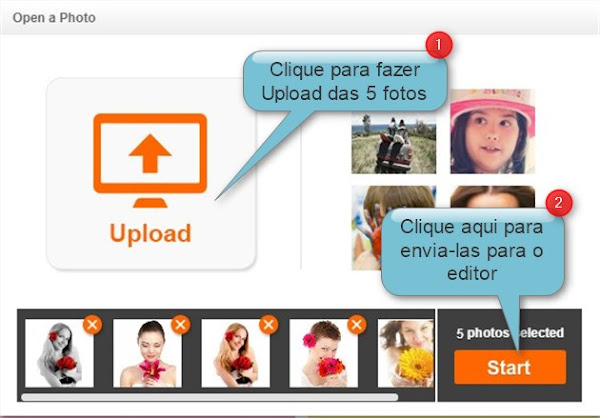
Com suas 5 fotos no editor, repare que apareceu vários modelos de “Templates” (modelos de colagens), onde você vai escolher a que ficar melhor em suas fotos, e para isso, basta clicar sobre os modelos e ir selecionado todos até você escolher. Depois que já tiver escolhido o modelo, clique no botão “Settings” e abrirá imediatamente uma caixa de ajustes, para ajustar suas fotos na colagem.

A caixa de ajustes tem basicamente 3 opções, a primeira é o “Border Size” onde você pode aumentar ou diminuir a proporção das fotos dentro da colagem, a segunda opção é “Corner Radius” aqui você aumenta ou diminui a proporção dos cantos das fotos e a terceira é “Border Color” onde você vai escolher uma cor para as bordas da sua colagem.

Conclusão
Para finalizar sua colagem falta salvá-la no seu computador, espero que você tenha conseguido criar sua colagem e que tenha gostado do resultado final. Para salvar é muito simples, basta clicar sobre o botão “Save” que está localizado no canto superior direito do editor, em seguida renomear a colagem e por fim salvar no seu computador.
Espero ter ajudado a todos, fiquem com Deus e até aproxima.


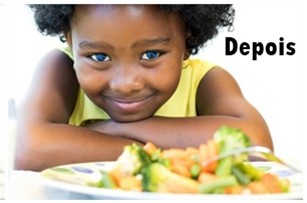
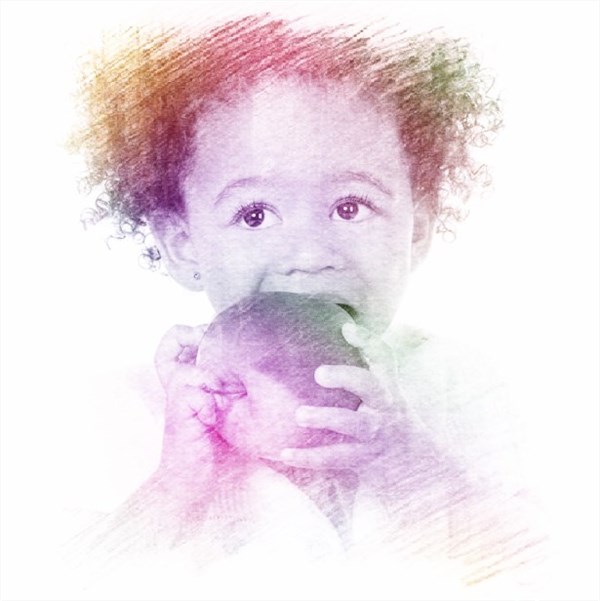
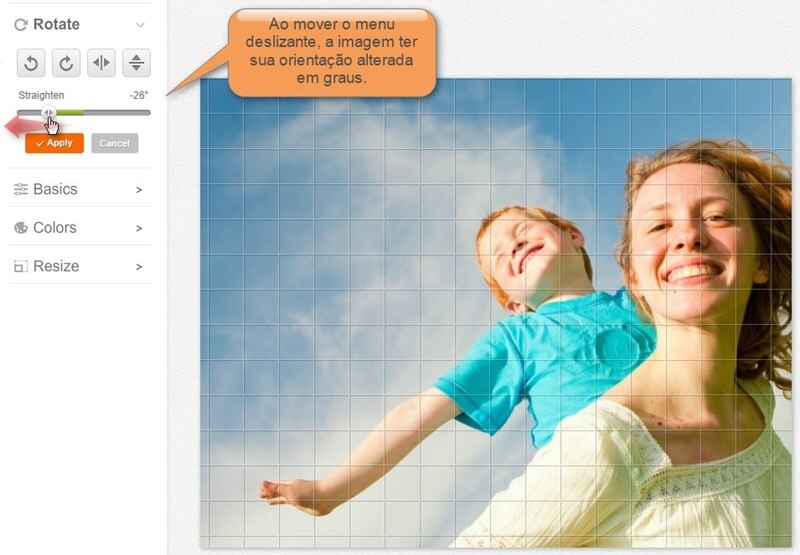
Deixe uma resposta
Want to join the discussion?Feel free to contribute!